如何设置win10鼠标指针颜色
现在越来越多人在使用win10电脑,有些用户不知道如何设置win10鼠标指针颜色,接下来小编就给大家介绍一下具体的操作步骤。
具体如下:
1. 首先第一步根据下图所示,点击左下角【开始菜单】图标。
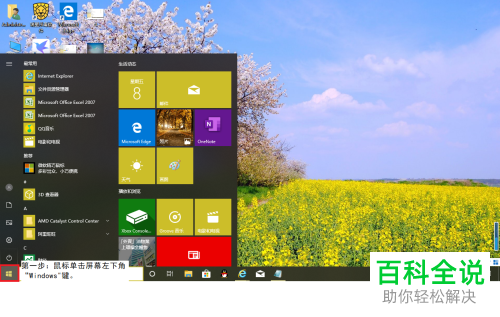
2. 第二步在弹出的窗口中根据下图所示,点击【齿轮】图标。
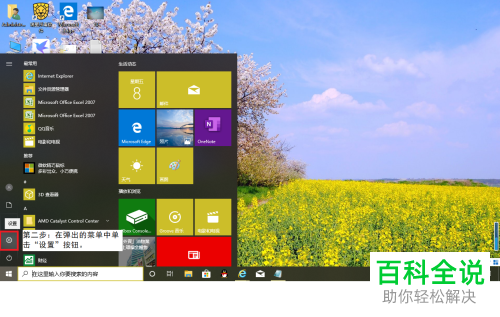
3. 第三步进入【Windows设置】页面后,根据下图所示,点击【轻松使用】选项。

4. 第四步进入【轻松使用】页面后,根据下图所示,点击左侧列表中的【光标和指针】选项。
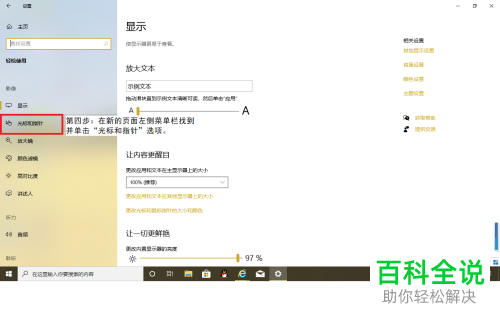
5. 第五步在右侧窗口中,根据下图所示,选择【更改指针颜色】菜单下的最后一个图标,在下方选择建议的指针颜色或点击【选择自定义指针颜色】选项。

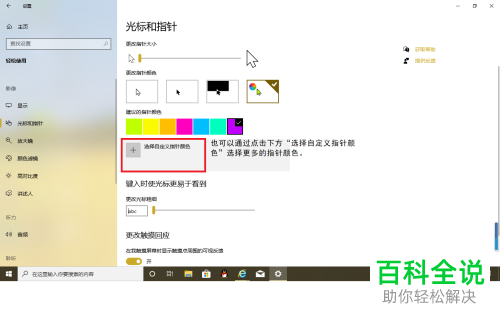
6. 最后在弹出的【自定义指针颜色】窗口中,选择想要设置的颜色,根据下图所示,点击下方【完成】选项,这样就成功设置鼠标指针颜色。
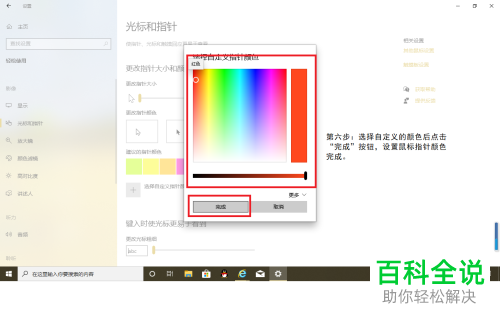

以上就是如何设置win10鼠标指针颜色的方法。
赞 (0)

